FlightGear 비행 시뮬레이터를 무료로 다운로드하세요 [재밌게 즐기세요]
![FlightGear 비행 시뮬레이터를 무료로 다운로드하세요 [재밌게 즐기세요] FlightGear 비행 시뮬레이터를 무료로 다운로드하세요 [재밌게 즐기세요]](https://tips.webtech360.com/resources8/r252/image-7634-0829093738400.jpg)
누구나 가끔은 휴식이 필요합니다. 흥미로운 게임을 찾고 있다면 Flight Gear를 한번 플레이해 보세요. 무료 멀티 플랫폼 오픈소스 게임입니다.
Cozy는 Dropbox , Google Drive 등과 유사한 클라우드 동기화 서비스 입니다. 사용자가 서비스에 가입하면 5GB의 데이터 저장 공간이 무료로 제공됩니다. 사용자는 다양한 플랫폼에서 Cozy 계정에 액세스할 수 있습니다. 공식적으로 이 서비스는 Mac, Windows 및 Linux는 물론 iOS 및 Android와 같은 모바일 플랫폼을 지원합니다.
이 튜토리얼에서는 Cozy 클라우드 동기화 Linux 애플리케이션을 다룰 것입니다. 모든 최신 Linux 운영 체제에서 동기화 응용 프로그램을 다운로드하고 설치하는 방법에 대해 설명합니다. 또한 앱 설정 방법에 대해 이야기하겠습니다!
참고: Linux에서 Cozy를 사용하려면 무료 계정을 만들어야 합니다. 공식 웹사이트로 이동하여 "무료로 Cozy 만들기"를 찾아 선택하여 시작하세요.
코지 클라우드 설치
Cozy 클라우드 데스크톱 동기화 앱은 Linux에서 작동하지만 다운로드 가능한 DEB 또는 RPM 패키지가 없습니다. 대신 이 서비스를 사용하여 Linux 컴퓨터의 파일을 동기화하는 데 관심이 있는 경우 독립 실행형 AppImage 파일을 다운로드하고 권한을 업데이트하고 Windows PC의 EXE 파일처럼 실행해야 합니다.
Linux에서 Cozy 클라우드 앱을 얻는 것은 매우 쉽습니다. 공식 웹사이트에는 웹 페이지에서 다운로드하는 방법이 나와 있습니다. 그러나 AppImage가 어떻게 작동하는지 자세히 설명하지 않으므로 Cozy 파일을 얻으려는 Linux의 새로운 사용자라면 길을 잃을 수 있습니다.
이 섹션에서는 AppImage를 통해 Cozy를 설치하는 방법을 살펴보겠습니다. 그것은으로 시작 웹 사이트로 향하는 , '다운로드'버튼을 클릭하고 원하는 "GNU / Linux 용 코지 드라이브." 일단 페이지를 보십시오. 64비트 버전이 필요한 경우 "GNU/Linux 64비트용 Cozy Drive"를 클릭하고, 32비트 버전의 경우 "GNU/Linux 32비트용 Cozy Drive"를 클릭합니다.
Cozy AppImage 파일을 다운로드합니다. 완료되면 터미널 창을 시작하고 CD 명령을 사용 하여 터미널을 ~/Downloads 폴더 로 이동 합니다.
CD ~/다운로드
다음으로, 홈 디렉토리(~/)에 "AppImages"라는 레이블이 붙은 새 폴더( mkdir 명령 사용 )를 만듭니다.
mkdir -p ~/AppImages
Cozy 데스크탑 파일을 새 AppImage 폴더로 이동합니다. 파일을 여기에 보관하면 실수로 삭제되는 일이 없도록 안전한 장소에 보관할 수 있습니다.
mv CozyDrive*.AppImage ~/AppImages
파일이 이동된 상태에서 CD 를 ~/AppImages 폴더로 이동 합니다.
cd ~/앱이미지
그런 다음 Linux에서 실행할 수 있도록 Cozy AppImage의 권한을 업데이트하십시오. 이러한 권한을 업데이트하지 않으면 Linux 데스크탑 의 보안 설정 이 작동을 차단할 가능성이 매우 높습니다 .
권한을 업데이트하려면 chmod 명령을 실행합니다 .
chmod +x CozyDrive*.AppImage
코지 드라이브 설정
이제 Cozy Drive가 Linux PC에서 실행되고 있으므로 설정할 차례입니다. 프로그램을 실행하려면 파일 관리자를 열어야 합니다.
파일 관리자가 열리면 "AppImages" 폴더를 클릭합니다. 그런 다음 Cozy Drive AppImage 파일을 두 번 클릭하여 프로그램을 처음 실행합니다.
참고: 앞으로는 이 방법으로 Cozy를 시작할 필요가 없습니다. 처음 실행하면 바탕 화면 바로 가기가 자동으로 생성됩니다.
Cozy Drive를 처음 열면 로그인 페이지가 나타납니다. 로그인하려면 "내 아늑한 로그인"을 클릭하십시오.
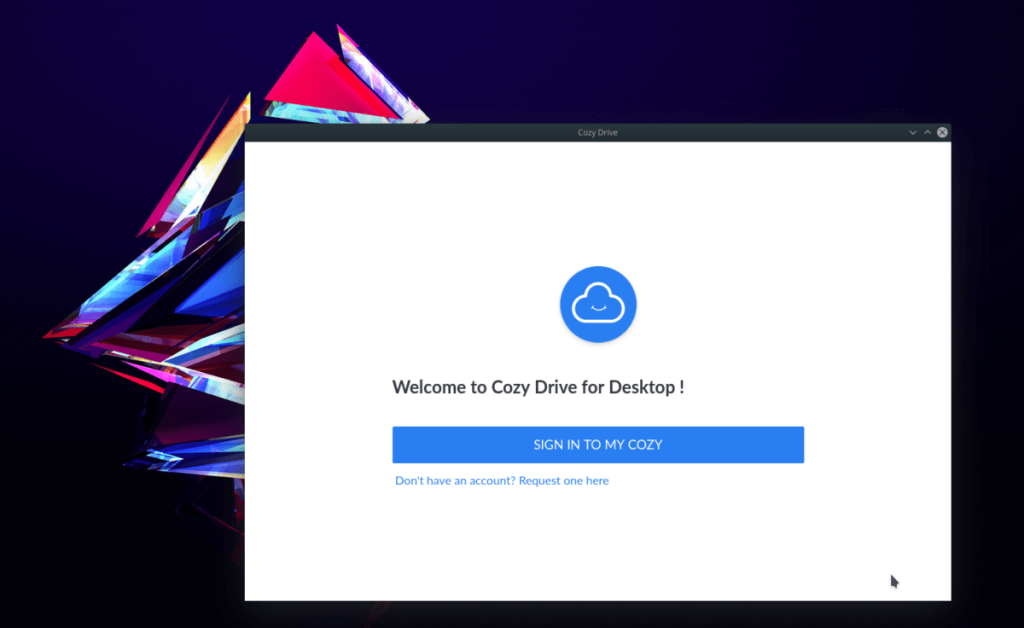
앱에 로그인하면 인증 페이지가 표시됩니다. 그 다음 프롬프트를 읽고 "액세스 권한 부여" 버튼을 클릭하여 계속하십시오.
파일은 즉시 Linux PC에 동기화를 시작해야 합니다.
Cozy에 새 파일 추가
Linux의 모든 Cozy Drive 데이터는 ~/Cozy Drive 폴더에 있습니다. 이 영역에 새 파일과 폴더를 추가해야 하지만 방법을 잘 모르는 경우 수행할 작업은 다음과 같습니다.
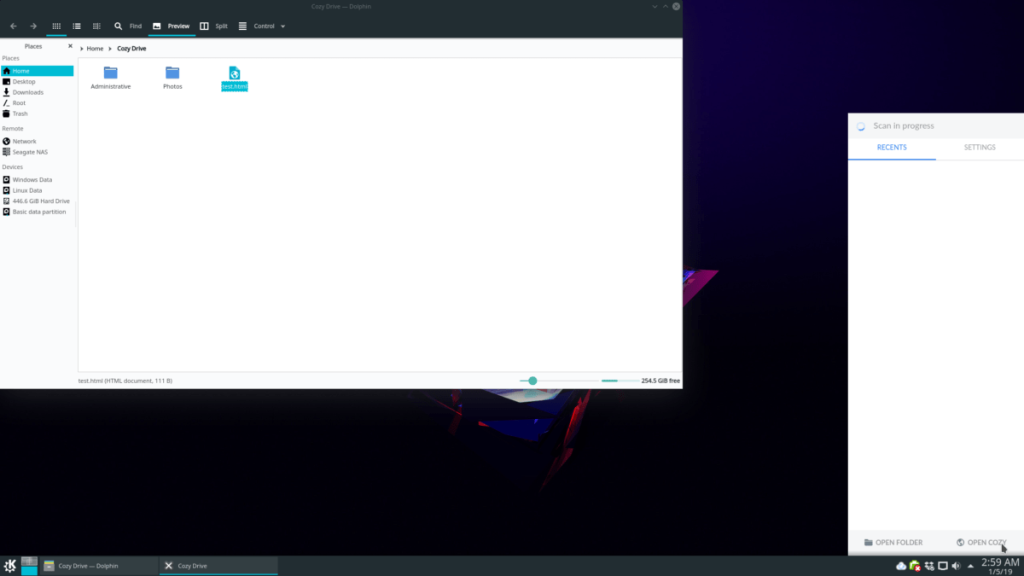
먼저 파일 관리자를 실행하고 "Cozy Drive" 폴더를 찾아 마우스로 클릭합니다. 폴더에 있는 항목을 드래그하면 즉시 클라우드에 동기화됩니다.
터미널을 통해 새 파일 추가
Cozy Drive는 기존 폴더 구조를 사용하므로 명령줄을 통해 계정에 파일과 폴더를 추가하는 것이 간단합니다. 이를 수행하려면 터미널을 실행하고 아래 명령 예제를 따르십시오.
하나의 파일
CD 명령을 사용 하여 터미널 세션을 동기화하려는 파일 위치로 이동합니다.
cd /위치/의/파일
폴더에 들어가면 cp 명령을 실행 하고 파일의 복사본을 ~/Cozy Drive 디렉터리에 만듭니다.
cp 파일 ~/'코지 드라이브'
전체 디렉토리
전체 디렉토리를 복사해야 합니까? 의 만들기 사용 은 cp 명령의 r에 스위치. 예를 들어:
cp -r /location/of/folder ~/'코지 드라이브'
누구나 가끔은 휴식이 필요합니다. 흥미로운 게임을 찾고 있다면 Flight Gear를 한번 플레이해 보세요. 무료 멀티 플랫폼 오픈소스 게임입니다.
MP3 Diags는 음악 오디오 컬렉션의 문제를 해결하는 최고의 도구입니다. MP3 파일에 태그를 지정하고, 누락된 앨범 커버 아트를 추가하고, VBR을 수정할 수 있습니다.
Google Wave와 마찬가지로 Google Voice는 전 세계적으로 큰 화제를 불러일으켰습니다. Google은 우리의 소통 방식을 바꾸는 것을 목표로 하고 있으며,
Flickr 사용자가 사진을 고화질로 다운로드할 수 있는 도구는 많지만, Flickr Favorites를 다운로드할 수 있는 방법이 있을까요? 최근에
샘플링이란 무엇입니까? 위키피디아에 따르면 "음반의 일부 또는 샘플을 가져와 악기나 기타 도구로 재사용하는 행위입니다.
Google 사이트는 사용자가 Google 서버에 웹사이트를 호스팅할 수 있도록 하는 Google의 서비스입니다. 하지만 한 가지 문제가 있습니다. 백업 기능이 내장되어 있지 않다는 것입니다.
Google Tasks는 캘린더, Wave, Voice 등과 같은 다른 Google 서비스만큼 인기가 없지만 여전히 널리 사용되고 있으며 사람들의 필수품입니다.
Ubuntu Live 및 DBAN 부팅 CD를 통해 하드 디스크 및 이동식 미디어를 안전하게 지우는 방법에 대한 이전 가이드에서 Windows 기반 디스크에 대해 설명했습니다.
Linux에서 Vivaldi 웹 브라우저를 일일 드라이버로 사용하십니까? 안전한 보관을 위해 브라우저 설정을 백업하는 방법을 알아보세요.
고정된 Gnome 데스크탑 세션을 수정하는 방법에 대한 가이드






![손실된 파티션 및 하드 디스크 데이터 복구 방법 [가이드] 손실된 파티션 및 하드 디스크 데이터 복구 방법 [가이드]](https://tips.webtech360.com/resources8/r252/image-1895-0829094700141.jpg)

